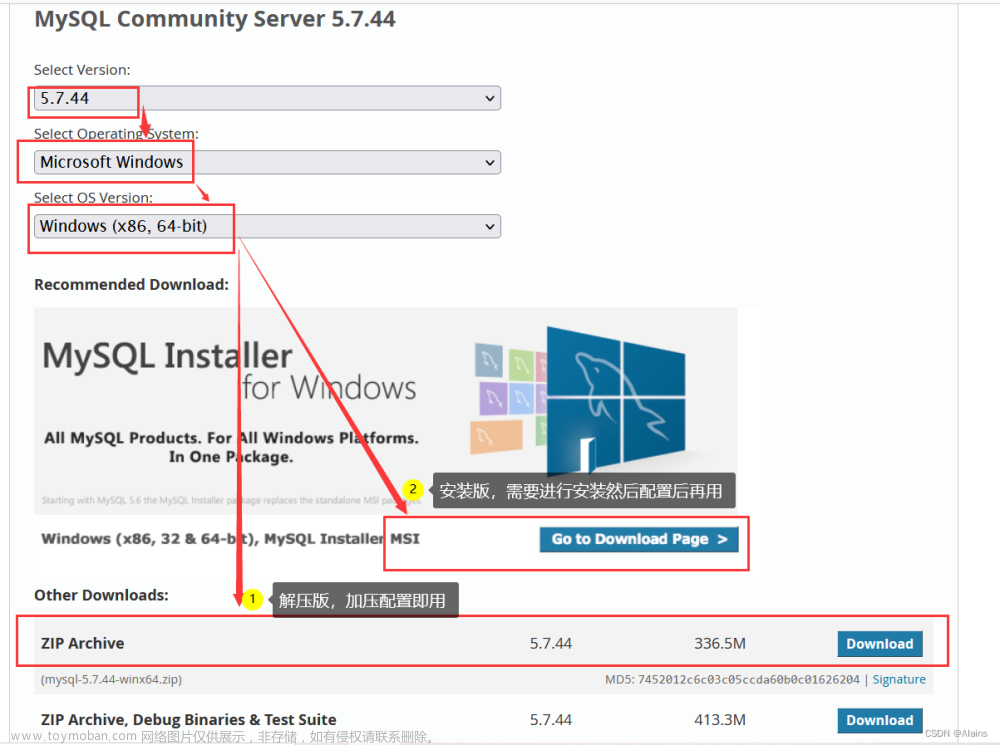Windows下安装MySQL5.7.37
-
Windows下安装MySQL5.7.37
- 下载MySQL5.7.37
- 下载后解压,将解压包放到 :C:\mysql-5.7.37-winx64\mysql-5.7.37-winx64 (具体路径自己定)
- 设计环境变量
- 新建一个 my.ini
- 安装MySQL
- 生成data目录并创建root用户
- 启动服务
- 修改密码并登录成功
MySQL5.7.37下载地址
下载MySQL5.7.37



下载后解压,将解压包放到 :C:\mysql-5.7.37-winx64\mysql-5.7.37-winx64 (具体路径自己定)

设计环境变量
MYSQL_HOME
将刚刚解压包的路径复制粘贴过来

编辑用户变量


操作完成后需要重启然后进行后面的操作
新建一个 my.ini

[mysqld]
port=3306
character_set_server=utf8
basedir=C:\mysql-5.7.37-winx64\mysql-5.7.37-winx64(此路径根据前面压缩的位置进行自定义)
datadir=C:\mysql-5.7.37-winx64\mysql-5.7.37-winx64/data(此路径根据前面压缩的位置进行自定义)
server-id=1
sql_mode=NO_AUTO_CREATE_USER,NO_ENGINE_SUBSTITUTION
lower_case_table_names=1
innodb_file_per_table = 1
log_timestamps=SYSTEM
log-error = error.log
slow_query_log = 1
slow_query_log_file = slow.log
long_query_time = 5
log-bin = binlog
binlog_format = row
expire_logs_days = 15
log_bin_trust_function_creators = 1
[client]
default-character-set=utf8
安装MySQL

mysqld -install

生成data目录并创建root用户
mysqld --initialize-insecure --user=mysql

启动服务
net start mysql

修改密码并登录成功
数据库成功了,默认是没有密码的,输入完mysql -uroot -p两次回车就等成功了
mysql -uroot -p
 文章来源:https://www.toymoban.com/news/detail-481166.html
文章来源:https://www.toymoban.com/news/detail-481166.html
set password for root@localhost = password('123');
 文章来源地址https://www.toymoban.com/news/detail-481166.html
文章来源地址https://www.toymoban.com/news/detail-481166.html
到了这里,关于Windows下安装MySQL5.7.37的文章就介绍完了。如果您还想了解更多内容,请在右上角搜索TOY模板网以前的文章或继续浏览下面的相关文章,希望大家以后多多支持TOY模板网!